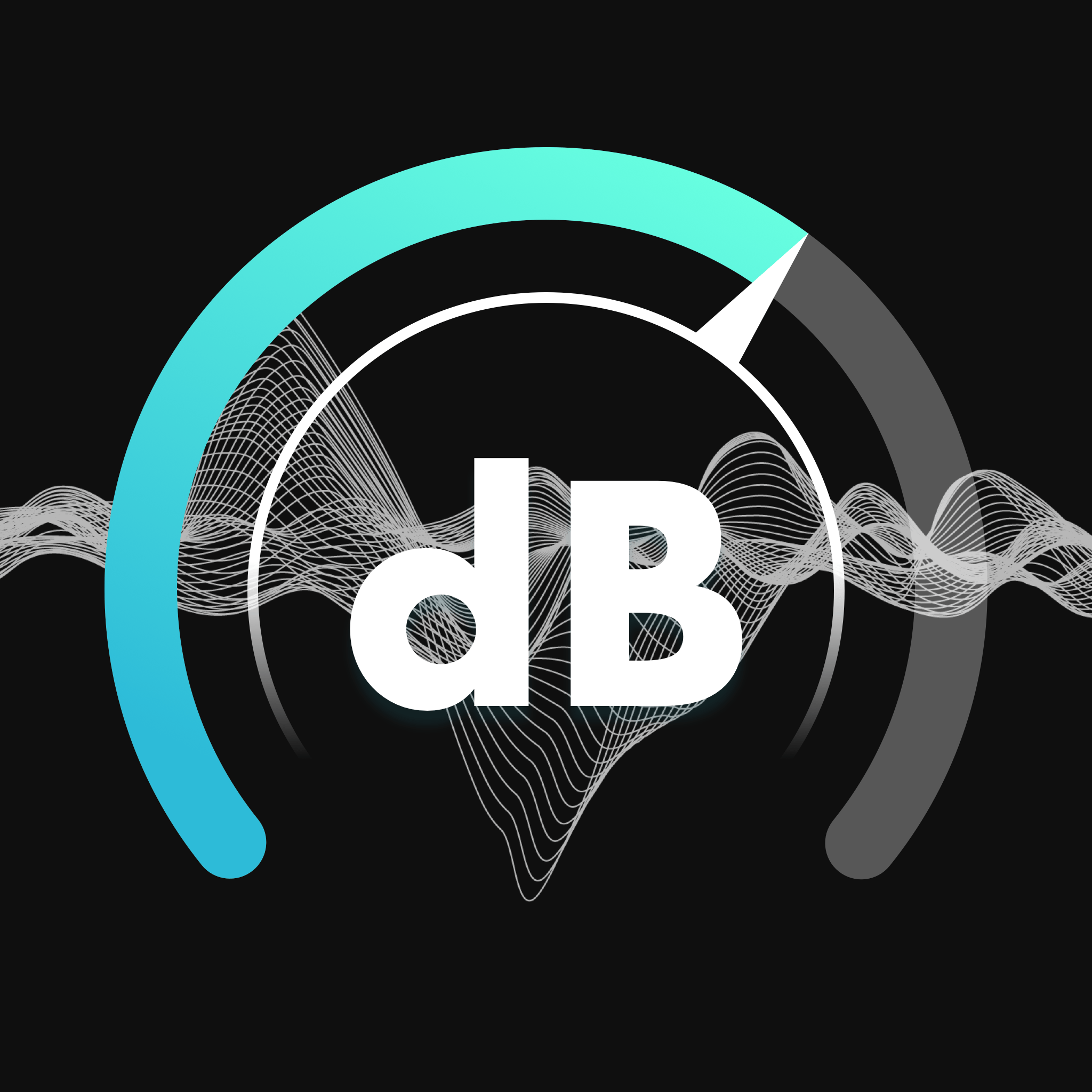在现代办公中,文档的格式转换是日常工作中常会遇到的问题。特别是Word文档作为最常用的文字处理工具,很多时候需要将其转换为PDF格式,以便于共享和打印。PDF格式具有良好的跨平台兼容性,且排版和格式能够不受系统和软件的影响。今天我们就来详细了解一下将Word文档转换为PDF格式的几种简单方法。

方法一:使用Word自带的导出功能
对于大多数用户来说使用Microsoft Word自带的导出功能是最简单直接的方法。以下是具体步骤:
打开您想要转换的Word文档。
点击左上角的“文件”选项。
在左侧菜单中选择“导出”。
点击“创建PDF/XPS文档”选项,随后点击“创建PDF/XPS”。
在弹出的窗口中选择保存位置,并为文件命名,确保文件类型选择的是PDF格式。
最后点击“发布”按钮,您的文档将被转换并保存为PDF格式。
方法二:利用在线转换工具
当您的计算机上没有安装Word Office软件时,可以考虑使用一些在线PDF转换工具。它们通常免费且易于使用。以下是操作步骤:
打开您的浏览器,搜索“Word转PDF在线转换器”或直接访问一些知名的网站,例如Smallpdf、ILovePDF等。
在网站中找到“Word转PDF”功能,点击进入。
上传您需要转换的Word文档,通常支持拖拽上传。
等待网站完成转换,之后您可以下载生成的PDF文件。
,使用在线转换工具时,请确保不上传包含敏感信息的文档,以免数据泄露。
方法三:使用PDF打印机功能
对于很多办公软件用户来说使用虚拟PDF打印机进行文件转换也是一个不错的选择。许多电脑上都预装了PDF打印功能,以下是步骤:
打开您的Word文档。
点击左上角的“文件”,选择“打印”。
在打印机列表中选择“Microsoft Print to PDF”(或其他PDF打印机)。
点击“打印”按钮,系统会提示您选择文件保存的位置。
为文件命名并点击“保存”按钮,Word文档将会转换为PDF格式。
无论是使用Word自带的导出功能、在线转换工具,还是利用PDF打印机,转换Word文档为PDF格式的方法都十分简单。每种方法都有其优缺点,根据自己的需求选择最适合的方式即可。掌握这些技巧,可以让您的办公效率更高,文档分享也更加方便快捷。
希望本教程能够帮助到您,有效解决Word文档转换为PDF格式的问题,让您的办公更加轻松!